制作U盘启动盘详细方法-制作U盘启动盘方法
时间:2025-11-14阅读量:作者:大白菜
我们的电脑遇到问题,比如系统崩溃,这时候我们可能需要重新安装Windows系统。而制作一个U盘启动盘就是解决这个问题的一个有效方法。制作U盘启动盘需要准备专业的工具,例如大白菜,它提供了一键制作功能。制作好后,我们就可以用它来重装Windows,让电脑重新恢复正常运行
我们的电脑遇到问题,比如系统崩溃,这时候我们可能需要重新安装Windows系统。而制作一个U盘启动盘就是解决这个问题的一个有效方法。制作U盘启动盘需要准备专业的工具,例如大白菜,它提供了一键制作功能。制作好后,我们就可以用它来重装Windows,让电脑重新恢复正常运行。

1、下载大白菜U盘启动盘制作工具。
2、准备一个容量不少于8GB的U盘。
3、从MSDN或者其他口碑较好、可信赖的网站去下载Win7的镜像文件。
二、注意事项
1、U盘里最好没有存储重要数据,因为后续制作启动盘时会对其进行格式化处理。
2、也要将电脑C盘以及其他磁盘中的重要文件备份至其他安全的存储设备中,以免遭格式化。
3、不同品牌和型号的电脑进入BIOS的方式可能有所不同,常见的有按下Del、F2、F10等功能键,具体查询方式接下来的教程中将提到。
三、制作win7系统U盘并重装系统
1、将事先准备好的U盘插入电脑USB接口。

2、启动大白菜软件,进入默认模式后,点击界面下方的“制作”按钮。
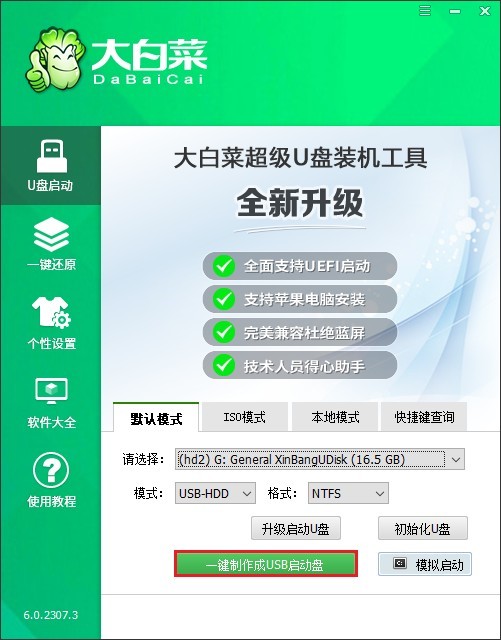
3、若U盘中无重要数据,直接点击“确定”,软件将自动删除U盘内容并开始制作大白菜U盘。
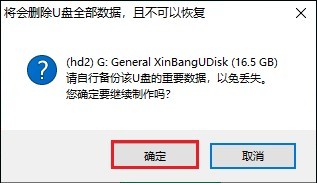
4、制作完成后,弹出提示窗口,请点击“否”。
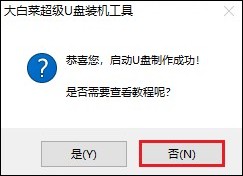
5、访问MSDN官方网站,下载纯净未修改的Windows 7 ISO镜像文件。
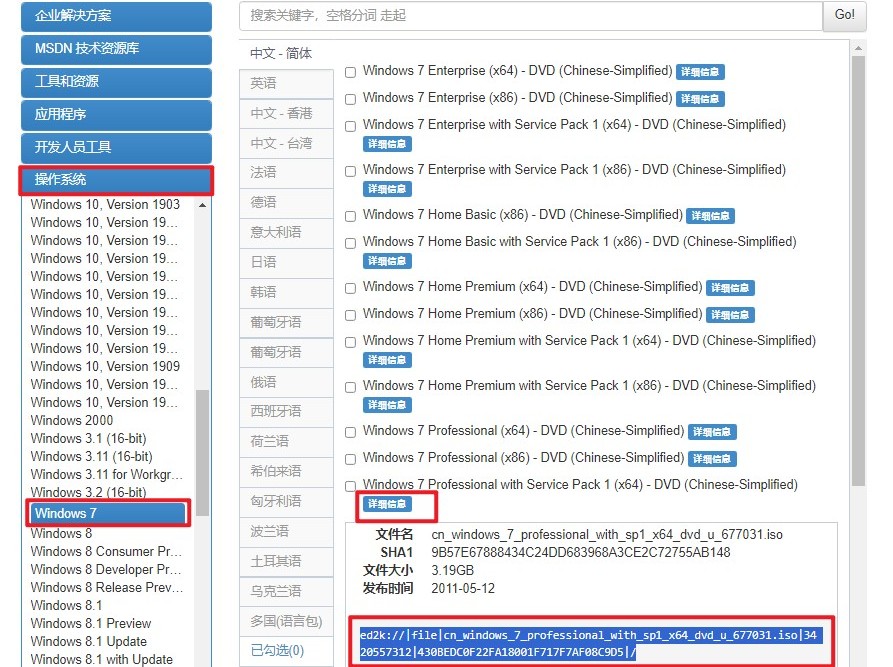
6、将下载好的ISO文件复制到已制作的大白菜U盘中。
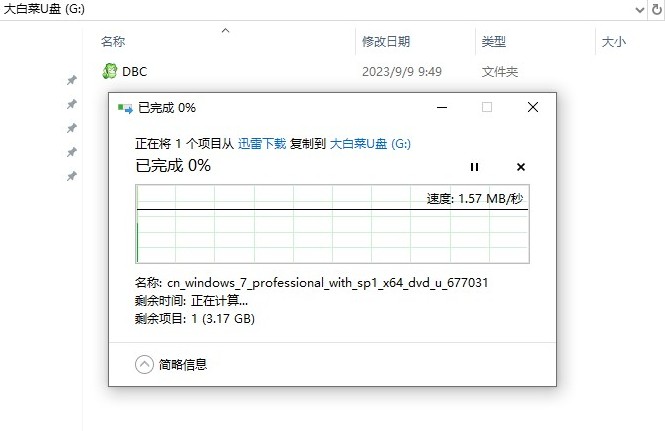
7、关闭电脑并重新启动,在开机初期迅速按下U盘启动快捷键,进入启动菜单。
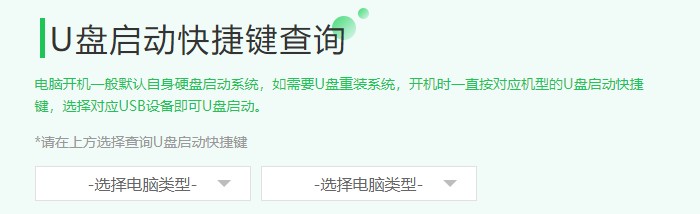
8、在启动菜单中,选择识别出的U盘作为启动项,通常标记为USB或含USB字样的选项。

9、选定后,电脑将从U盘启动,显示加载界面,表示U盘正在被读取。
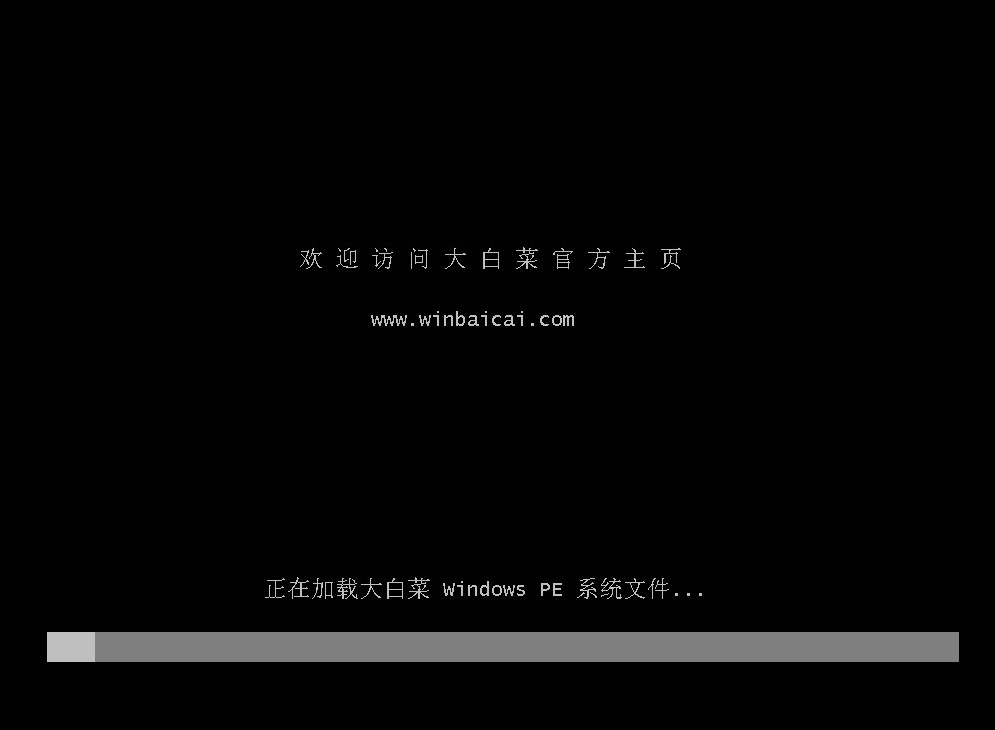
10、U盘成功启动后,进入大白菜软件环境,找到并运行安装工具,选择U盘中的Win7系统文件,点击“执行”。
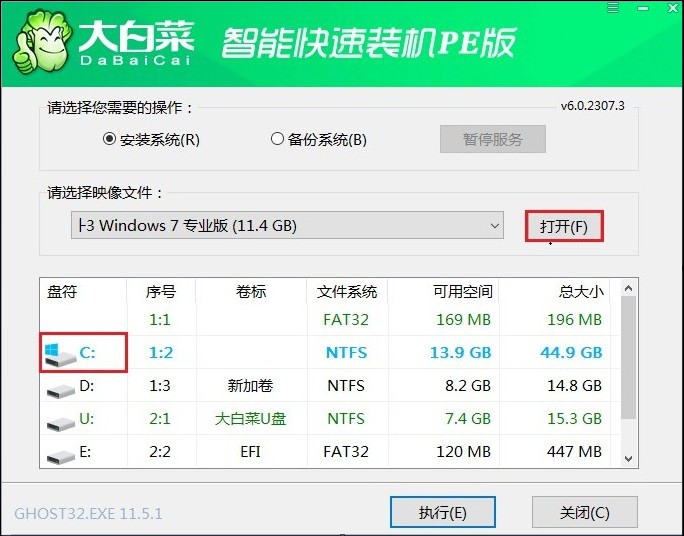
11、接下来,工具将格式化系统盘,请确保已提前备份重要文件。
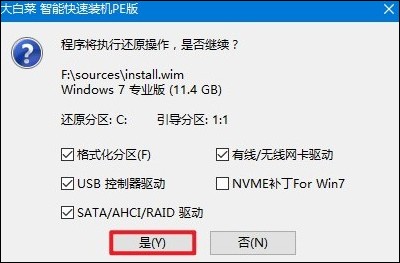
12、等待工具安装Win7完成,出现重启提示后,根据提示重启电脑。
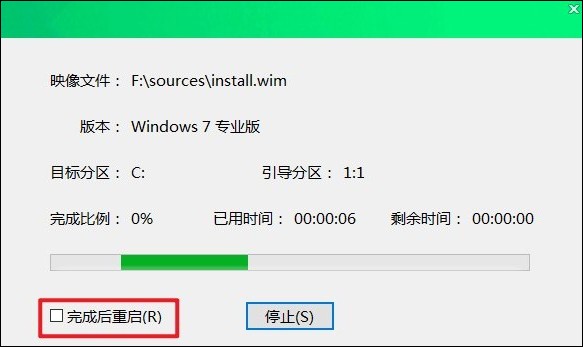
13、重启时拔出U盘,最终电脑将进入全新的Win7桌面。
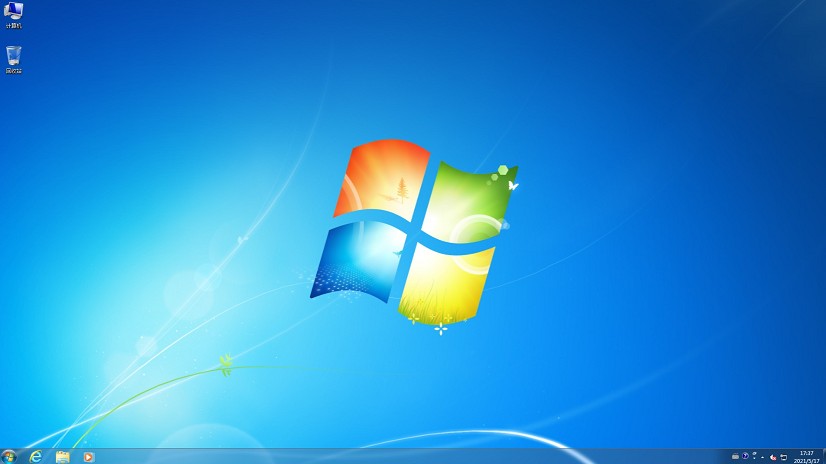
以上是,制作U盘启动盘方法。制作好U盘启动盘后,它可以帮助我们在电脑出现问题时快速恢复系统的正常运行。通过使用大白菜这样的专业工具,我们可以轻松地完成U盘启动盘的制作。希望这篇文章能帮助到那些需要重装系统的用户。